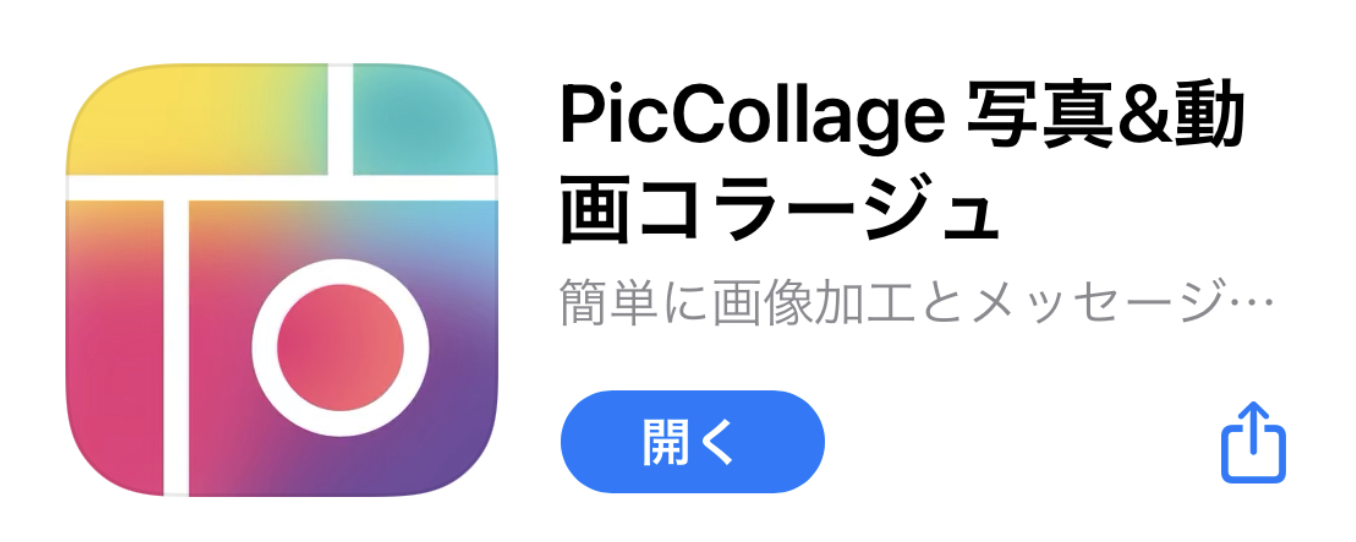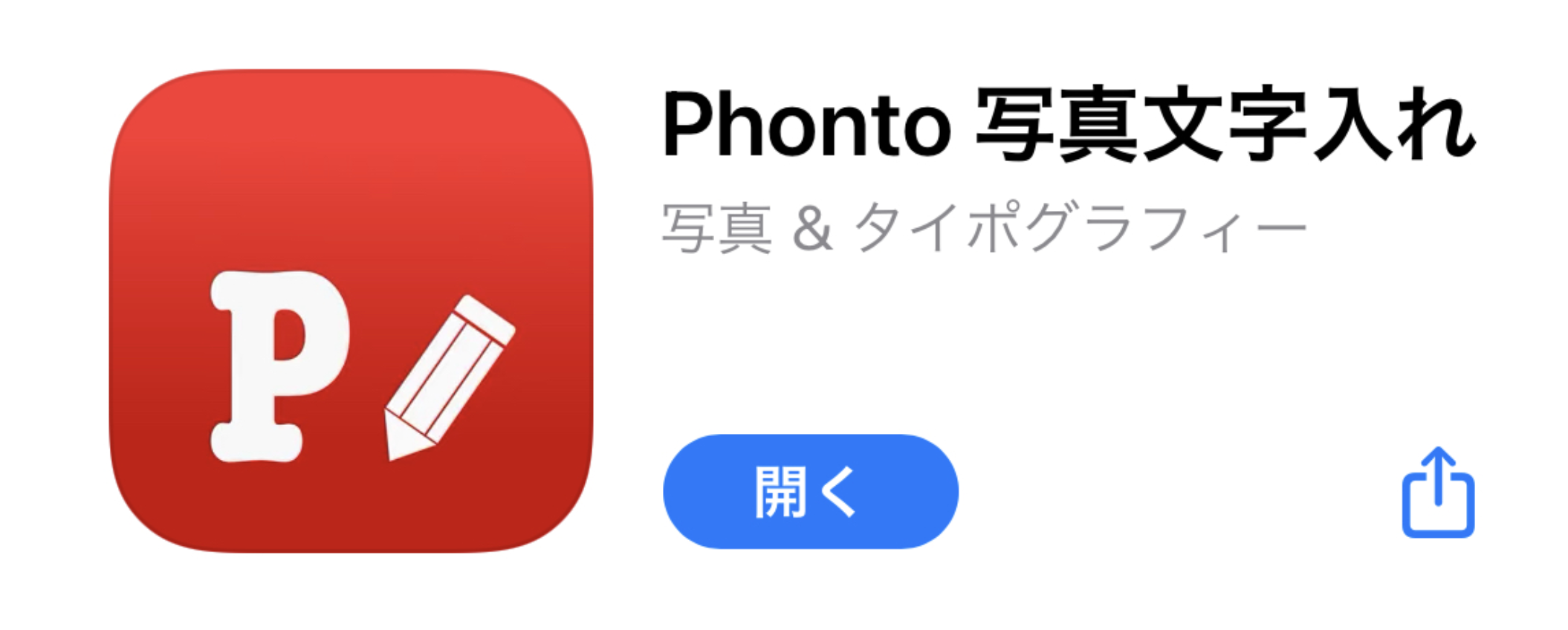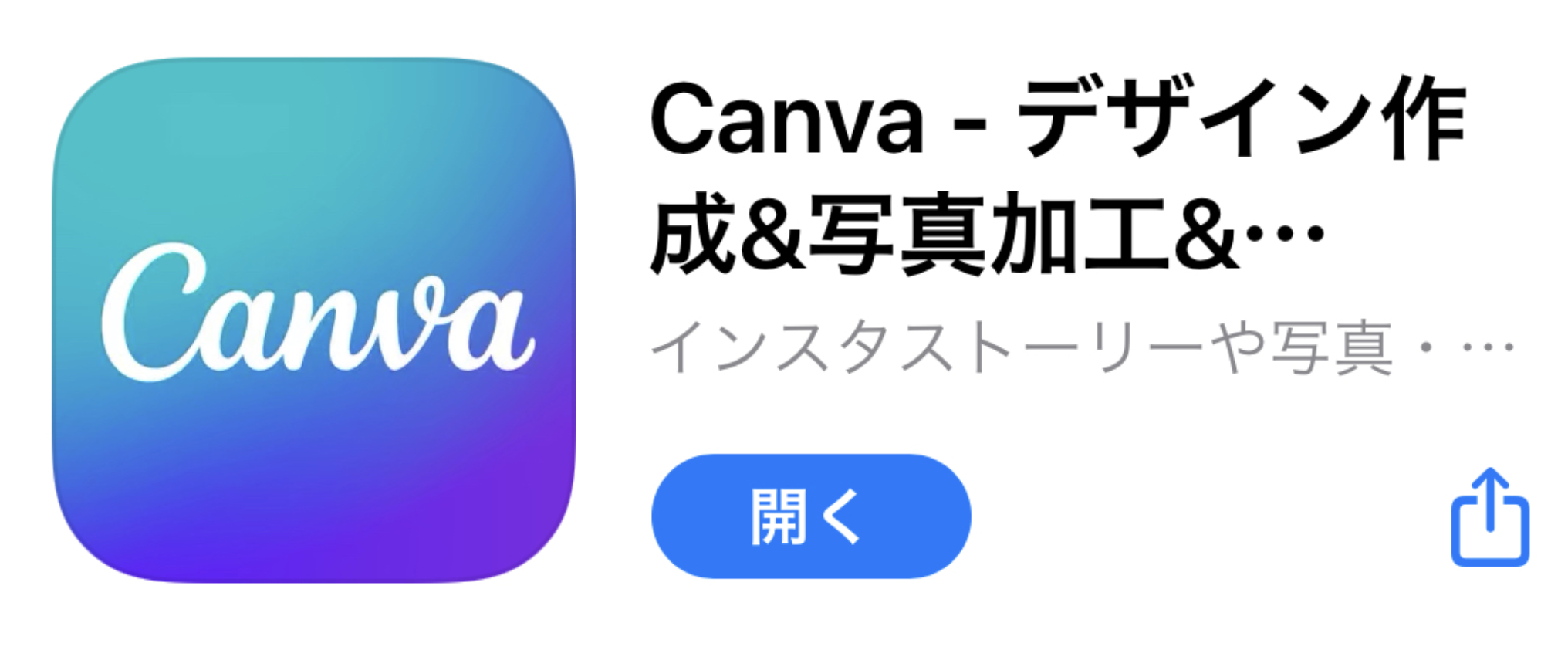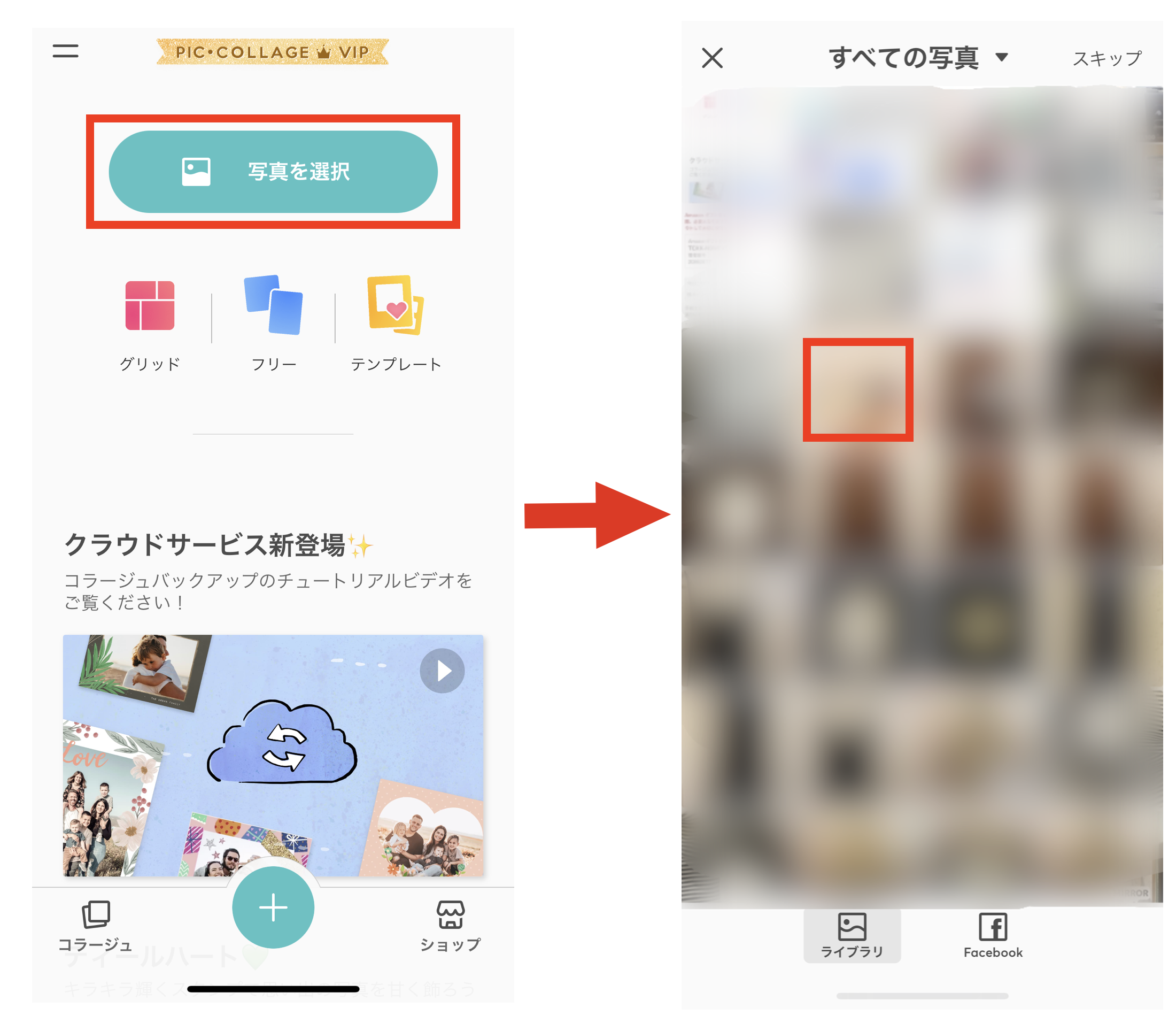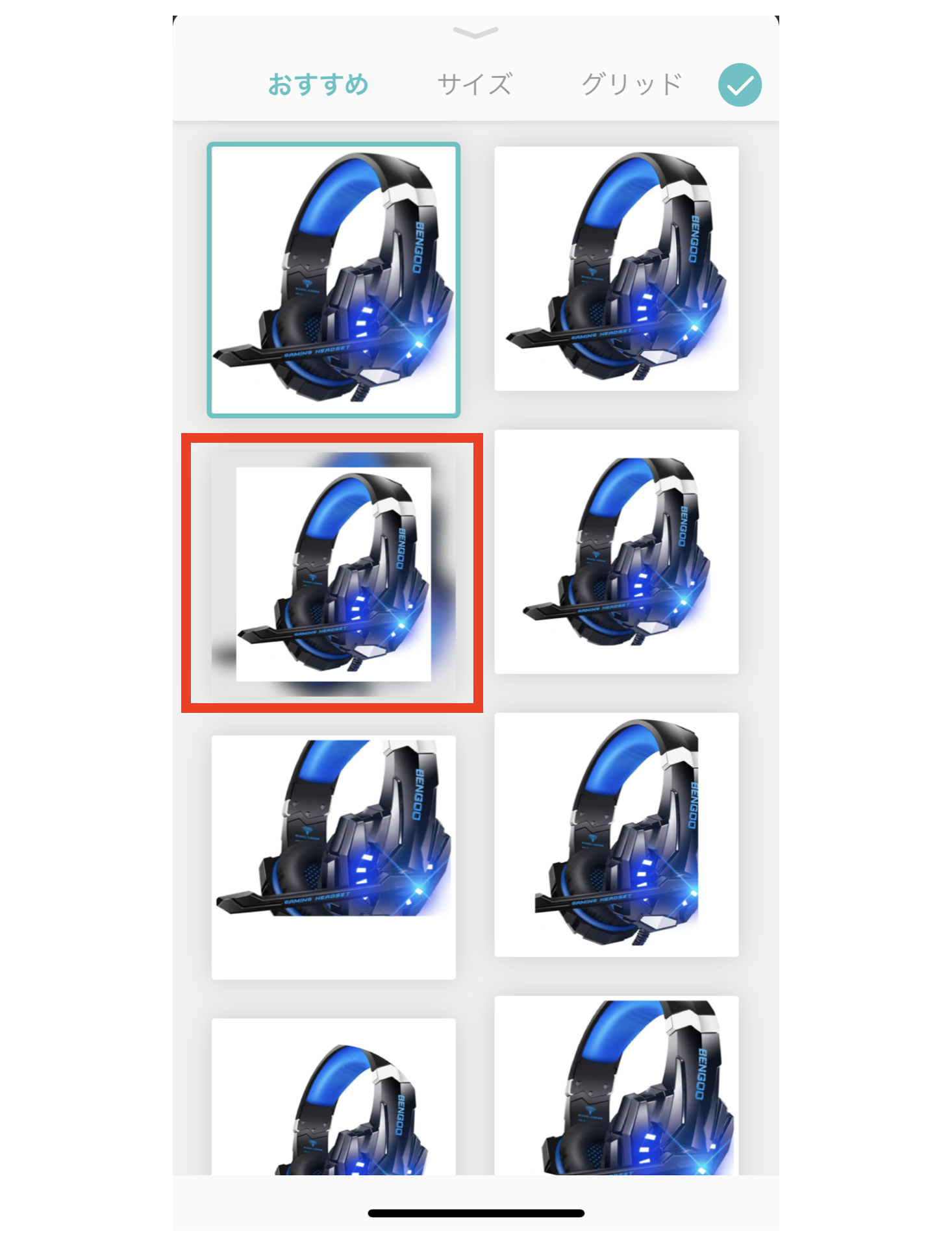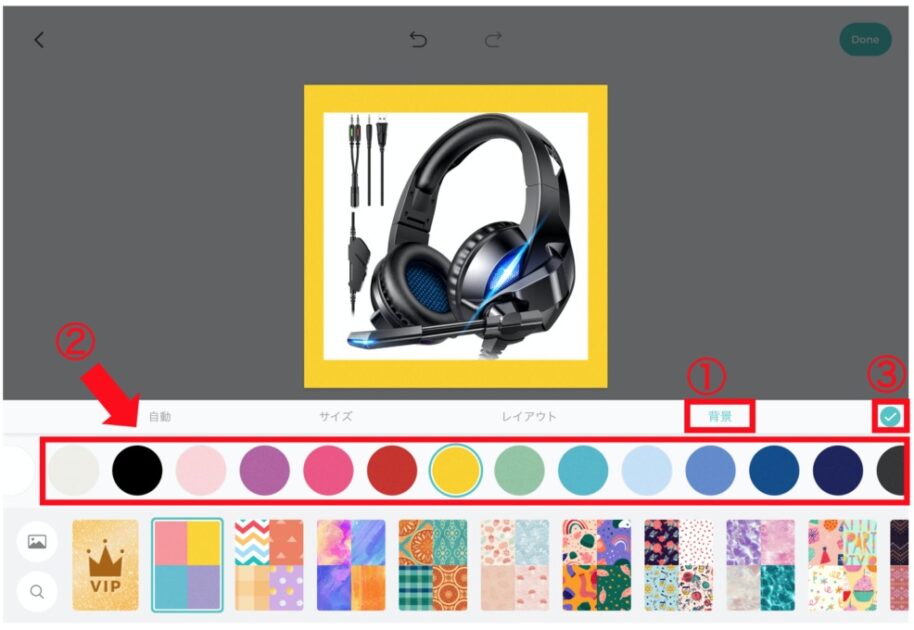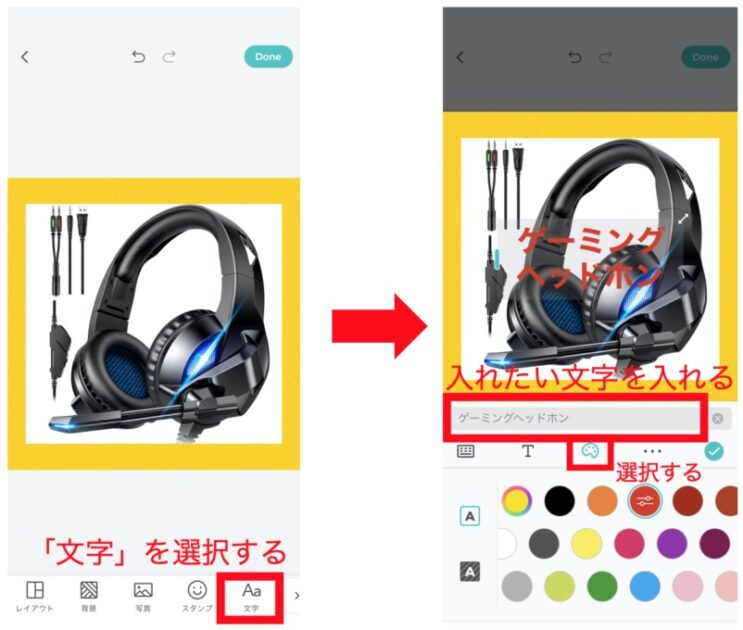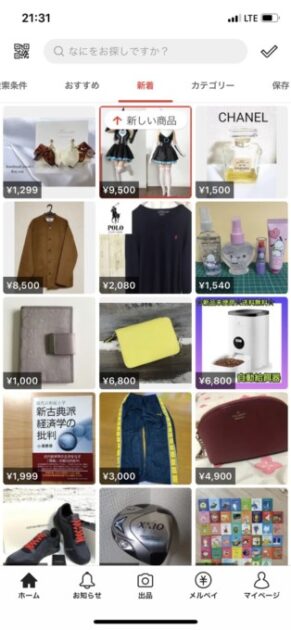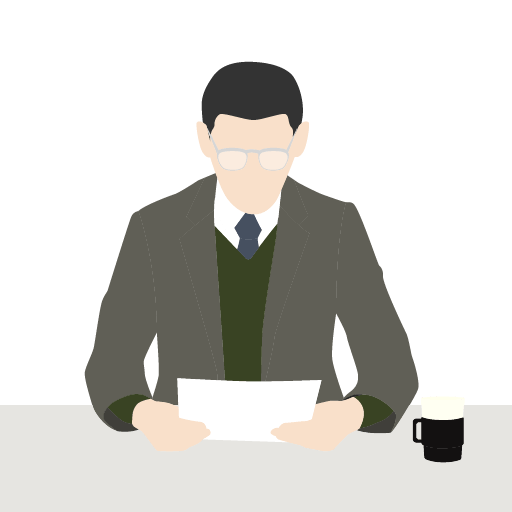こんな悩みはありませんか?
- メルカリで、もっと商品を売りたい!
- メルカリで売れる画像編集の仕方を知りたい!
- メルカリで、月収5万円を超えたい!
この記事の信頼性
マネブロは、メルカリ転売で月商100万円、月利益30万円以上の実績があります。

メルカリで転売を行っている方からすれば、商品をより売りたいと思うでしょう。
メルカリの売上を伸ばしたいと思った時には、1枚目の商品画像に少し手を加えるだけで、売上にかなり影響を与えます。
この記事では、メルカリで100万円売り上げる商品画像の編集方法を、赤裸々に公開します。
それでは、本編をどうぞ。
目次
メルカリの画像編集をした方が良い理由
メルカリ転売では、「商品を高値で売ること」が何より重要です。
商品を売る上で重要なのが、商品を見つけてもらうことであり、商品を見つけてもらうには「商品画像」の重要性が極めて高くなります。
特にメルカリは、表示されている多くの商品画像から選んで購入する形式です。
上図は、メルカリで出品されている商品画像を一部引用したものです。
商品画像を編集していない写真に比べて、商品画像を編集した写真の方が目立つことが分かりますよね。
このように、同じような商品が多く出品されている場合は、価格か商品画像で差別化する必要があります。
そのため、商品画像の編集は非常に重要であり、売上を左右する大きな要素といえます。
おすすめの画像編集アプリやソフト
本記事では、「Pic Collage」というアプリを用いて画像編集するやり方を説明していますが、他にも画像編集アプリやソフトはたくさんあります。
以下より、おすすめの画像編集アプリやソフトを3つ紹介するので、あなたに合った画像編集アプリを見つけてみてください。
PicCollage
PicCollageは、今回紹介する画像編集アプリの中で最も直感的に編集できるアプリです。
他の有料アプリなどと比べて高度な編集は難しいですが、メルカリで売れるための編集であれば十分過ぎるアプリです。
写真や画像編集に慣れてない方でも、簡単に編集することができます。
欠点は、本記事後半でもお伝えしますが、無料版で利用する場合、画像右下に「PIC・COLLAGE」という文字が小さく入ってしまうことです。
特に大きな問題ではありませんが、気になる場合は有料版にグレードアップするか他のアプリをおすすめします。
Phonto 写真文字入れ
Phonto 写真文字入れも、PicCollageと同じく直感的に編集することができます。
PicCollageと比較して、文字を入れるのが容易で簡単に文字のフォントや大きさを編集することができます。
欠点は、色合いが単色のみで柄模様であったり派手な色合いを使用することはできません。
しかし、メルカリに出品するための編集機能としては十分であり、編集画像に広告が付かないため非常におすすめです。
Canva
Canvaは、上記2つのアプリと比較してより高度な編集ができます。
派手な柄色や文字のフォントの種類など、できないデザインな無いと言っても過言なほど、自由自在に編集することができます。
Canvaでメルカリの商品画像を編集する一番のメリットは、過去に編集した写真が自動で保存されるため、そのまま使い回せることです。
つまり、過去に編集した写真の商品写真だけ入れ替えることで、すぐに新しく編集された画像が作成できます。
欠点は、使用できる機能が多いため画像編集に慣れていない場合は操作が難しく感じる可能性があることです。
効率重視で画像編集したい方や、高度な画像編集をしたい場合は非常におすすめです。
メルカリの商品画像を編集する流れ
メルカリの商品画像を編集するのは、「1枚目」の写真だけでいいでしょう。
メルカリには10枚の写真を掲載できますが、そのうちトップページに表示されるのは1枚目の写真のみであるため、1枚目のみ目立つように編集しましょう。
PicCollageをインストールして開く
始めに、PicCollageをApp StoreかGoogle Playでインストールして開きます。
「写真を選択」というボタンを押し、1枚目に使用する写真を選択する
PicCollageで開いた画面から、「写真を選択」というボタンを押します。
使用しているデバイスに入っている写真一覧が表示されるため、編集したい商品写真を選択しましょう。
背景がぼやけたレイアウトを選択する
1枚目に使用する商品画像を選択したら、上図のようにおすすめのレイアウト一覧が表示されます。
その中から、背景がぼやけたレイアウトを選択して下さい。
「背景」を選択し、枠線に色をつける
枠線に色をつけていきます。画面中央部付近に「自動」「サイズ」「レイアウト」「背景」というカテゴリーがあるので、「背景」を選択します。「背景」を選択すると、図のような画面になります。
様々な色の一覧が表示されますので、写真の枠線に赤か黄色を中心に色を選択して下さい。
枠線をつけることは、あくまでも写真を目立たせることが目的となるため、写真が見えなくならないように枠線をつけてください。
ここがポイント!
写真を囲う枠線の色は、赤か黄色がおすすめです。赤は、信号や道路標識、救急車など注意を引く色です。
また、黄色も同様に、「児童飛び出し注意!」などの看板や標識に使われる注意を引く色です。
つまり、赤と黄色はどちらも注目を集めるのに適した色です。
ただし、商品によっては清潔感や誠実性をアピールする時には青、天然由来商品などの自然感をアピールする時には緑、などと使い分けるのも良いでしょう。
「文字」を選択し、文字を入れる
商品画像に文字を入れます。アプリ画面から「文字」を選択して下さい。
入力できる文字は、色や大きさ、配置なども自由にデザインできるので、枠線にかぶるように文字を入れると最も目立ちます。
おすすめの文字色は、枠線が赤い場合は黄色い文字、黄色い枠線の場合は赤い文字です。
最後に「Done」ボタンを押せば、画像が保存されます。
メルカリ商品画像の加工のコツ
商品画像を加工する場合は、写真に入れる文章の内容と配置や色にコツがあります。
おすすめの文章
商品画像に入れる文章は、「商品名」と「送料無料」「ラスト1点」「値下げセール中」「新品・未使用」など、購買意欲をそそる一言の2つを入れることがおすすめです。
下図の通り、スマホでメルカリを見ると、画像が一覧で表示されるため、画像上に商品名を入れるだけで差別化できます。
画像の情報だけでは差別化することが難しいので、「購買意欲をそそるひと言」を入れるということが、かなりおすすめです。
特に「送料無料」は経験上販売率がいいので、何を入れるかを迷ったら「商品名」と「送料無料」を入れるのがいいでしょう。
文字の入れ方の注意点
慣れてきたら、色々な文字配置や文字の色、文言を試してみましょう。
しっかり画像を囲んで目立つような写真にすれば、それだけで商品はかなり売れやすくなります。
また、商品画像の左下は金額が表示されます。そのため、左下に文字を入れてしまうと金額表示と被ってしまうため、左下に文字を入れることは避けるようにして下さい。
有料機能でPicCollageを使い倒そう
1枚目の商品画像をさらにこだわりたい場合には、「PicCollage」アプリの有料機能を利用することをおすすめします。
PicCollageアプリは、無料で充分に使えますが、「毎月580円」か「毎年4,100円」の有料機能を使うことで、さらに編集の幅が広がります。
有料モードでは「ロゴを外せる」「単色以外の枠線が使える」の2種類が使えます。
有料機能1. ロゴを外せる
無料で利用した場合、写真の右下にPicCollageのロゴが入ります。
しかし、有料で利用した場合は、写真右下にロゴが入りません。
「ロゴがあるかどうかで、売上が大きく変わるかどうか?」は正直わかりませんが、あるよりはない方が良いですね。
有料機能2. 枠線の色の選択肢が増える
無料版の場合、枠線の色は単色しか利用できませんが、有料版は枠線の色の選択肢がかなり広がります。
上図のようにより派手な色の枠線を使うことで、他の出品者の方とより差別化することができます。
有料機能は必須ではありませんが、より目立つ枠線になるため、さらに売上を上げたい方は試してみる価値があります。
特に、毎月コンスタントに10商品以上販売する方は、有料機能を利用することをおすすめします。
有料版は「月額580円」かかりますが、「1商品販売で、1,000円の利益が出る」と仮定しても、「10商品販売すれば、毎月10,000円の利益」になります。
利益が毎月10,000円あれば「月額580円」の出品はそこまで痛手ではなく、さらに高い利益額を目指せる可能性があります。
まとめ この記事が30秒で理解できる!
メルカリで売上を上げるために、商品画像を編集するひと手間を加えることが大切です。
また、写真編集アプリとしては「PicCollage」が使い勝手がよくおすすめです。
無料版でも機能は十分ですが、「月額580円」の有料版を使うことで拡張性があるので、編集の幅が広がります。
商品画像を編集を理解し、少しでも商品が売れるようになれば幸いです。
最後まで読んでいただき、ありがとうございました。